WINWORD 오류 mso20win32client.dll 0x00886648충돌 해결 방법

WINWORD.EXE 오류 mso20win32client.dll 충돌 해결 방법
며칠 전, 갑자기 워드(Word)가 튕기면서 아래와 같은 오류가 발생했다.
- 오류 있는 응용 프로그램 이름: WINWORD.EXE
- 오류 있는 모듈 이름: mso20win32client.dll
- 예외 코드: 0x00886648
- 오류 오프셋: 0x001bf873
Office 2016 버전을 쓰고 있었고, Word만 실행하면 아무 경고도 없이 바로 꺼져버리는 증상이 반복됐다. 로그를 살펴보니 mso20win32client.dll 모듈에서 충돌이 발생하고 있었다. 처음 겪는 오류는 아니었고, 이전에도 애드인 문제나 Office 구성 요소 손상으로 이런 오류를 몇 번 본 적이 있었다.

결론부터 말하자면, 이 문제는 여러 원인이 복합적으로 작용할 수 있기 때문에 단계별로 하나씩 점검해 나가는 방식이 가장 확실하다. 아래에 내가 직접 시도해보고 효과를 봤던 방법들을 정리해 본다.

1. Office 빠른 복구 또는 온라인 복구
가장 먼저 해볼 수 있는 방법이다. 워드 실행에 문제가 생기면 Office 자체의 구성 요소가 손상됐을 가능성이 높다.
진행 방법
- 제어판 → 프로그램 및 기능
- Microsoft Office 클릭 → 변경
- 빠른 복구 먼저 시도, 그래도 안 되면 온라인 복구로 진행

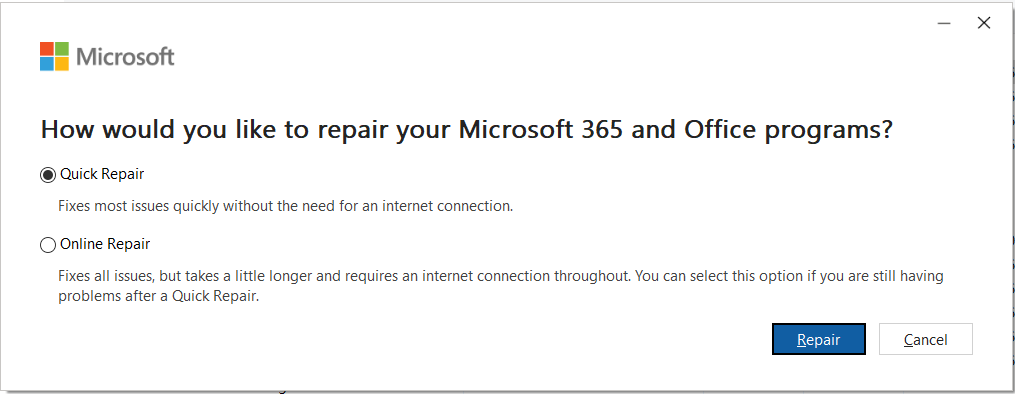
내 경험상 빠른 복구만으로도 해결되는 경우가 많았다. 하지만 DLL 오류가 같이 뜨는 경우엔 온라인 복구까지 진행하는 게 확실하다.
2. 최신 업데이트 적용
mso20win32client.dll 모듈은 Office 구성요소 중 하나인데, 이게 오래된 상태에서 Word 본체랑 버전이 맞지 않으면 충돌이 발생할 수 있다.
업데이트 방법
- 워드 실행 → 파일 → 계정 → 업데이트 옵션 → 지금 업데이트

업데이트하고 나서 오류가 사라지는 경우도 꽤 많았다. 특히 Microsoft 365 구독 버전은 자동 업데이트가 켜져 있어도 중간에 오류로 패치가 누락되는 경우가 있으니, 수동으로 한 번 확인하는 게 좋다.
3. 애드인 충돌 점검 (안전모드 실행)
예상보다 자주 발생하는 원인 중 하나가 바로 애드인 충돌이다. 써드파티 애드인이 Word 실행 시 로딩되면서 mso20win32client.dll과 충돌을 일으키는 경우가 있다.
안전 모드 실행법
- Win + R → winword /safe 입력 후 실행

안전모드에서 정상적으로 실행된다면, 문제는 애드인일 확률이 크다.
애드인 비활성화 방법
- 파일 → 옵션 → 추가 기능
- 아래쪽 [관리] → COM 추가 기능 → 이동
- 모든 체크를 해제한 뒤, 하나씩 다시 켜보며 원인을 찾는다


나는 이전에 PDF 관련 애드인이 충돌 원인이었던 적이 있었다.
4. 시스템 파일 검사 (SFC /scannow)
Word 문제가 아니라 Windows 시스템 파일 손상이 원인일 수도 있다. 특히 DLL 관련 오류는 운영체제에서 불안정한 파일을 불러오면서 발생하는 경우가 많다.
명령어 입력법
- CMD(명령 프롬프트)를 관리자 권한으로 실행
- 아래 명령어 입력
sfc /scannow
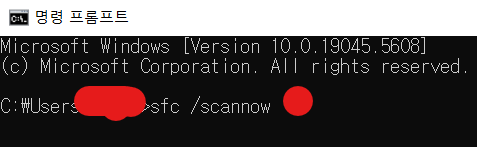
이 명령어는 Windows가 사용하는 핵심 시스템 파일을 검사하고, 문제가 있을 경우 자동으로 복구한다. 시간이 10~15분 정도 걸리지만, 효과는 확실했다.
5. 이벤트 뷰어에서 충돌 로그 확인
이건 조금 고급 단계이긴 한데, 어떤 DLL에서 오류가 났는지, 그 당시 어떤 프로세스가 관련돼 있었는지 이벤트 로그를 통해 확인할 수 있다.
접근 방법
- Win + R → eventvwr.msc 입력
- [Windows 로그] → [응용 프로그램] 클릭
- WINWORD.EXE 관련 이벤트 더블클릭해서 세부 내용 확인
오류 코드 0x00886648나 오프셋 0x001bf873 같은 정보는 분석에 쓰이긴 하지만, 일반 사용자 입장에선 로그를 확인하고 Word 실행 시점과 충돌 발생 시점을 매칭하는 것만으로도 충분히 단서를 얻을 수 있다.
6. Office 제거 후 재설치 (최종 수단)
위 방법들로도 해결이 안 되면, Office를 완전히 제거한 뒤 다시 설치하는 것이 확실한 방법이다.
중요 포인트
- 제어판에서 삭제만 하지 말고, Office 제거 도구 사용
- 아래 링크에서 공식 제거 도구 다운로드:
https://support.microsoft.com/ko-kr/office/office-제거-도구-사용
재설치할 때는 최신 설치본으로 받는 게 중요하다. 오래된 설치 미디어를 사용할 경우 같은 오류가 반복될 수 있다.
결론
이번 오류는 mso20win32client.dll 모듈 충돌로 발생했지만, 원인은 다양할 수 있다. Office 자체의 문제, 애드인 충돌, 시스템 손상, 버전 불일치 등 여러 가지 가능성이 있어서 무작정 재설치부터 시도하기보다는, 위에 정리한 순서대로 하나씩 점검해 보는 게 훨씬 효과적이다.
필자의 경우엔 결국 애드인 충돌이 원인이었다. 평소에 쓰지 않는 OCR 관련 애드인과 PDF 변환 애드인이 자동으로 로딩되면서 mso20win32client.dll과 충돌을 일으키고 있었고, 이걸 눈치채지 못한 채 계속 Office를 복구하고 다시 설치하기만 반복했었다. 그런데 Word를 안전 모드(safe mode)로 실행해보니 오류가 발생하지 않아서, 애드인 문제가 아닐까 싶어 하나씩 비활성화해봤고, 실제로 특정 애드인을 껐을 때 오류가 사라지는 걸 확인할 수 있었다.
이 경험을 통해 얻은 가장 큰 교훈은 하나다. 쓰지 않는 애드인은 과감히 비활성화하거나 삭제하자. 워드나 엑셀 같은 오피스 앱들은 기본적으로 꽤 안정적이지만, 외부 애드인이 얹히는 순간부터 예측할 수 없는 충돌이 발생하기 시작한다. 특히 구버전 애드인이나 제대로 업데이트되지 않은 COM 추가 기능이 깔려 있으면 이런 문제가 반복될 가능성이 높다.
그리고 덧붙이자면, Office가 설치된 상태에서 DLL 오류가 자주 발생한다면, SFC 명령어를 통한 시스템 파일 검사도 함께 해두는 게 좋다. 운영체제 레벨의 손상도 워드 실행 오류의 숨은 원인이 될 수 있기 때문이다.
마지막으로 정리하자면, 워드가 실행되지 않거나 튕기는 문제가 생겼을 때 다음 3가지만 우선 점검해보면 된다.
- Office 빠른 복구 또는 온라인 복구
- 최신 업데이트 적용 여부
- 애드인 충돌 점검 및 비활성화
이 순서대로 점검하면서 원인을 좁혀나가면 굳이 포맷하거나 오피스를 완전히 재설치하지 않아도 문제를 해결할 수 있다. 나도 그렇게 해결했기 때문에 이 방법을 추천하고 싶다.
WINWORD.EXE 오류 mso20win32client.dll 충돌 해결 방법이었습니다.
댓글